Funkcijas Continuity Sketch un Continuity Markup Mac datorā
Izmantojot funkciju Continuity Sketch, varat izmantot savu netālu esošo iPhone tālruni vai iPad ierīci, lai zīmētu skici, un nekavējoties ievietot to dokumentā savā Mac datorā, piemēram, e-pastā, ziņojumā, dokumentā vai piezīmē. Vai izmantojiet funkciju Continuity Markup, lai rediģētu dokumentu, izmantojot pirkstu iOS ierīcē vai Apple Pencil zīmuli iPad ierīcē, un skatītu šīs atzīmes Mac datorā.
Piezīme. Lai izmantotu funkcijas Continuity Sketch un Continuity Markup, jums nepieciešams iPhone tālrunis vai iPod touch ierīce ar sistēmu iOS 13 (vai jaunāku), vai iPad ierīce ar iPadOS 13.1 (vai jaunāku) sistēmu. Pārliecinieties, ka visās ierīcēs esat pierakstījies ar vienu Apple ID, un tajās ir ieslēgts Wi-Fi un Bluetooth. Spiediena un sagāšanas funkcijas Apple Pencil zīmulim darbojas tikai lietotnēs ar uzlabotu irbuļa atbalstu.
Ievietojiet skici. Lietotnē, piemēram, Mail, Notes vai Messages, novietojiet kursoru vietā, kur vēlaties ievietot skici. Izvēlieties File (vai Insert) > Import from iPhone or iPad, pēc tam izvēlieties Add Sketch. Savā iOS vai iPad ierīcē zīmējiet skici, izmantojot pirkstu vai Apple Pencil zīmuli (iPad ierīcē, kas to atbalsta), pēc tam pieskarieties Done. Skice parādīsies Mac datorā vietā, kur novietojāt kursoru. Atkarībā no vietas, kur skice tiek ievietota, varat to papildināt ar piezīmēm, palielināt u.c.
Pievienojiet dokumentam piezīmes. Izmantojot funkciju Continuity Markup, varat izmantot tuvumā esošu iPad ierīci ![]() vai iPhone tālruni/iPod touch ierīci
vai iPhone tālruni/iPod touch ierīci ![]() , lai veiktu atzīmes PDF dokumentos, ekrānuzņēmumos un attēlos un skatītu rezultātus savā Mac datorā. Nospiediet atstarpes taustiņu un turiet, lai skatītu dokumentu skatā Quick Look, pēc tam noklikšķiniet uz ierīces ikonas. Ja tuvumā ir abas ierīces, noklikšķiniet uz Annotate
, lai veiktu atzīmes PDF dokumentos, ekrānuzņēmumos un attēlos un skatītu rezultātus savā Mac datorā. Nospiediet atstarpes taustiņu un turiet, lai skatītu dokumentu skatā Quick Look, pēc tam noklikšķiniet uz ierīces ikonas. Ja tuvumā ir abas ierīces, noklikšķiniet uz Annotate ![]() , pēc tam izvēlieties ierīci. Rīks var parādīties izcēlumā, lai norādītu, kura ierīce ir savienota.
, pēc tam izvēlieties ierīci. Rīks var parādīties izcēlumā, lai norādītu, kura ierīce ir savienota.
Sāciet rakstīt, zīmēt vai pievienot figūras ar pirkstu vai Apple Pencil zīmuli (iPad ierīcē, kas to atbalsta). Skatiet tūlītējus dokumenta atjauninājumus savā Mac datorā, kamēr veicat izmaiņas savā iPad vai iPod touch ierīcē vai iPhone tālrunī.
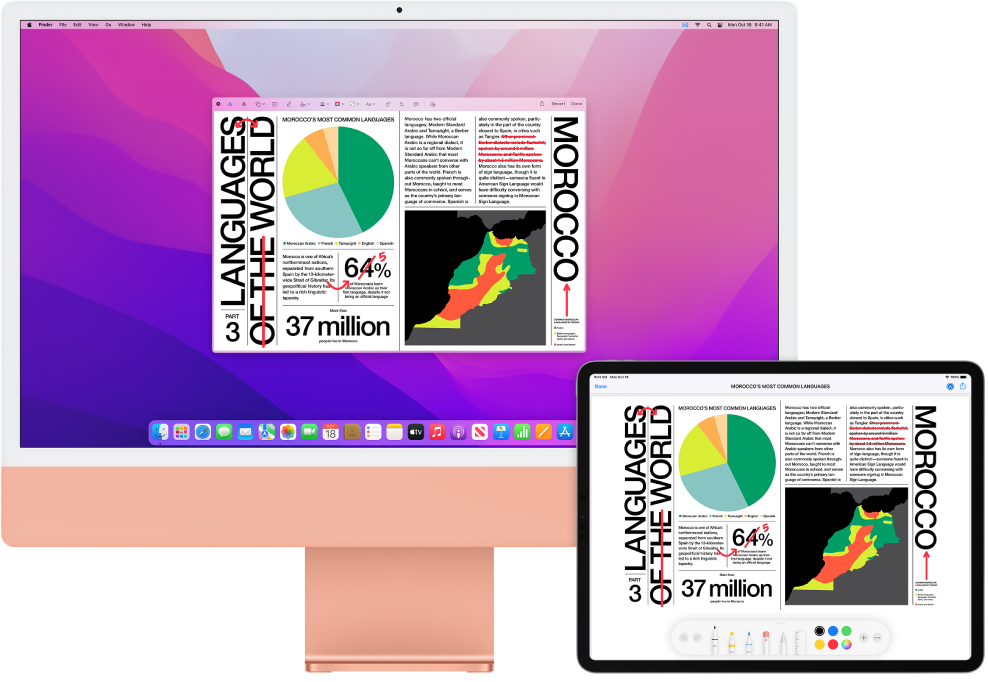
Uzziniet vairāk. Sk. Skiču ievietošana, izmantojot funkciju Continuity Sketch macOS lietošanas pamācībā un Apple atbalsta rakstu Use Markup on your iPhone, iPad, or iPod touch.
